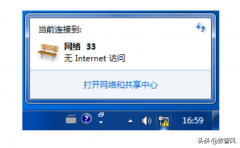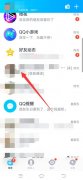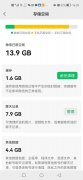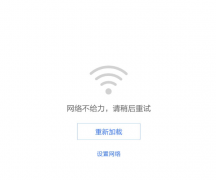苹果手机开不开机怎么回事儿(解决方法)
最佳回答:
如果屏幕显示黑屏或死机
请按照适用于你设备的步骤操作。
在 iPhone 8 或更新机型(包括 iPhone SE(第 2 代和第 3 代))上
按下调高音量按钮再快速松开。按下调低音量按钮再快速松开。按住侧边按钮,直到看到 Apple 标志。

如果你的手机无法开机,请按照以下步骤检查硬件并为手机充电。充电时间最长可能需要一个小时。如果你的手机仍然无法开机,请联系 Apple 支持。
在 iPhone 7 或 iPhone 7 Plus 上
同时按住侧边按钮和调低音量按钮,直至你看到 Apple 标志。

如果你的手机无法开机,请按照以下步骤检查硬件并为手机充电。充电时间最长可能需要一个小时。如果你的手机仍然无法开机,请联系 Apple 支持。
在 iPhone 6s 及更早机型(包括 iPhone SE(第 1 代))上
同时按住主屏幕按钮和侧边按钮或顶部按钮,直至你看到 Apple 标志。如果你的手机无法开机,请按照以下步骤检查硬件并为手机充电。充电时间最长可能需要一个小时。如果你的手机仍然无法开机,请联系 Apple 支持。

如果你的 iPhone 可以开机,但在启动过程中卡住
启动过程中,如果看到 Apple 标志或者红色或蓝色屏幕,请尝试按照以下步骤操作:
将你的 iPhone 连接到一台电脑上。在装有 macOS Catalina 的 Mac 上,打开“访达”。在装有 macOS Mojave 或更早版本的 Mac 上或者在 PC 上,打开 iTunes。确定你的 Mac 使用的是哪个 macOS 版本。在电脑上选择你的 iPhone。连接 iPhone 后,请按照以下步骤操作:在 iPhone 8 或更新机型(包括 iPhone SE(第 2 代和第 3 代))上:按下调高音量按钮再快速松开。按下调低音量按钮再快速松开。然后,按住侧边按钮。

在 iPhone 7 或 iPhone 7 Plus 上:同时按住侧边按钮和调低音量按钮。

在 iPhone 6s 或更早机型(包括 iPhone SE(第 1 代))上:同时按住主屏幕按钮和侧边按钮或顶部按钮。继续按住相应按钮,直至你看到恢复模式屏幕。

当你看到恢复或更新选项时,选取“更新”。

你的电脑将下载适用于你设备的软件。如果下载时间超过 15 分钟,你的设备会退出恢复模式。请重复第 2 步至第 4 步。

如果需要更多协助
请联系 Apple 支持安排检修。
免责声明: 本站内容与配图部分转载于网络,我们不做任何商业用途,由于部分内容无法与原作者取得联系,如发现本站有涉嫌抄袭侵权/违法违规的内容, 请联系站长QQ举报,一经查实,本站将立刻删除。